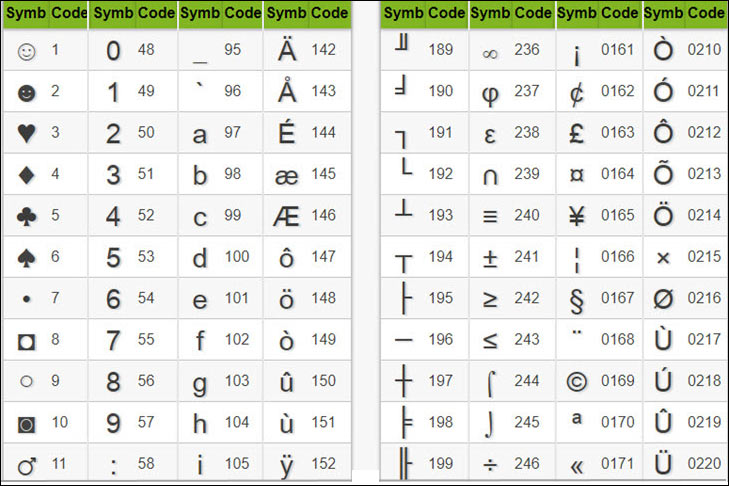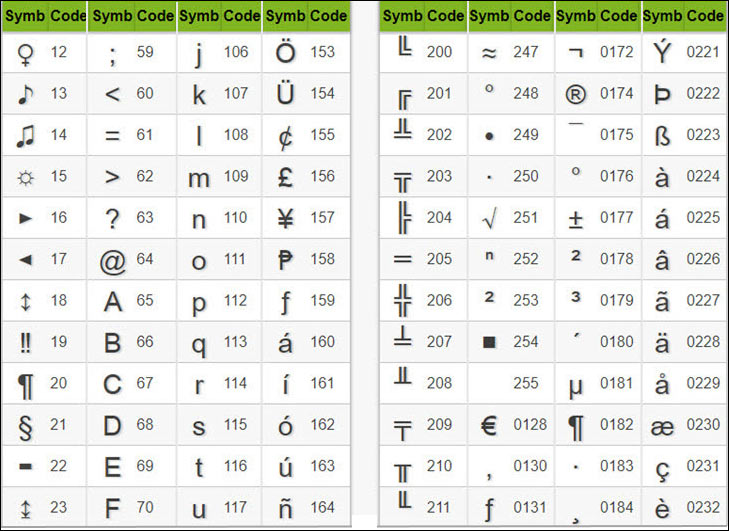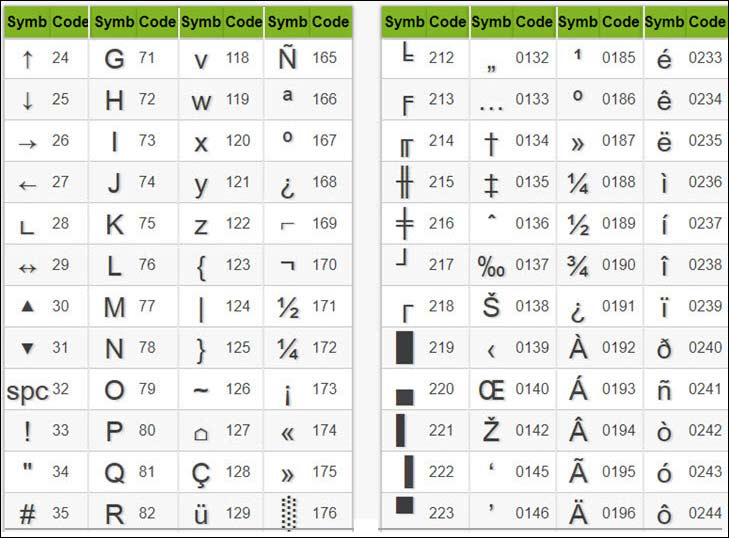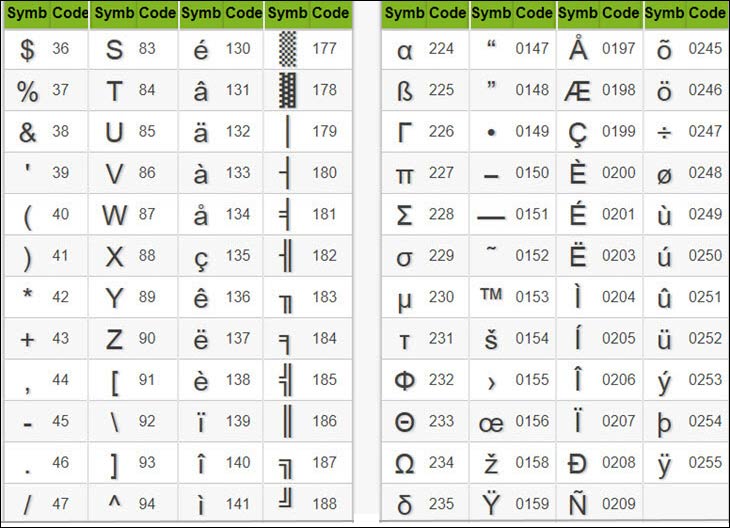Yêu cầu chèn ký tự đặc biệt trong Excel không nhiều như khi bạn xử lý tài liệu Word, chèn biểu tượng vào trong Word nhưng không phải không có. Khi chúng ta xử lý những bảng dữ liệu thống kê tiền tệ thì bắt buộc phải chèn ký tự đặc biệt để biểu diễn những đơn vị tiền khác nhau. Hoặc bạn cũng có thể chèn những kiểu biểu tượng thương hiệu, bản quyền,… nhiều kiểu ký tự khác nhau tùy theo nội dung yêu cầu trong Excel. Bài viết dưới đây sẽ hướng dẫn bạn đọc cách chèn ký tự đặc biệt trong Excel.
1. Chèn ký tự trong Excel bằng Symbol
Bước 1:
Trong file Excel click chọn ô mà bạn muốn chèn ký tự đặc biệt rồi chọn
thẻ Insert. Nhấn tiếp vào
phần Symbols rồi nhấn tiếp vào Symbol.
Bước 2:
Lựa chọn kiểu biểu tượng mà người dùng muốn chèn vào trong nội dung Excel, rồi nhấn nút Insert bên dưới để chèn ký tự. Chúng ta có thể chọn trong phần Font các font như Wingdings, Wingdings 2, Wimgdings 3 để có những ký tự đặc biệt khác.
Kết quả ký tự đã được chèn vào trong vị trí trên Excel.
Bước 3:
Quay lại giao diện bảng ký tự nhấn vào
mục Special Characters để chèn thêm một số ký tự đặc biệt khác.
Kết quả cũng có thêm ký tự khác được chèn vào nội dung trong Excel.
2. Chèn ký tự trong Excel bằng tổ hợp phím Alt
Chúng ta sẽ dùng
tổ hợp phím Alt + số thứ tự để cho ra các ký tự đặc biệt khác nhau. Bạn sử dụng các phím số trên bàn phím số và bật Num Lock, dùng bàn phím ở phía ngoài cùng bên phải để đạt hiệu quả chèn ký tự đặc biệt.
Danh sách các ký tự đặc biệt theo tổ hợp phím tắt bạn tham khảo dưới đây.
3. Chèn ký tự trong Excel bằng Character Map
Character Map là bảng ký tự đặc biệt có sẵn trên máy tính Windows và chúng ta có thể sử dụng bảng này để tìm những ký tự cho nội dung Excel.
Bước 1:
Tại thanh tìm kiếm trên Windows
nhập từ khóa Character Map rồi nhấn vào kết quả tìm được.
Bước 2:
Hiển thị giao diện bảng Character Map, nhấn vào font chữ Time New Roman để tìm ký tự. Sau đó bạn chỉ cần
click vào ký tự muốn dùng, nhấn tiếp vào
Select để hiện ký tự tại khung Character to copy rồi
nhấn Copy để lưu vào Clipboard.
Sau đó nhấn paste tại ví trí cần trên trong Excel là được.
Trên đây là 3 cách khác nhau để chèn ký tự đặc biệt trong Word. Cách dùng Symbol và Charater Map đơn giản hơn khi các ký tự đã có sẵn. Nếu bạn dùng tổ hợp phím Alt thì phải nhớ thêm tổ hợp phím số đằng sau để hiện đúng ký tự cần dùng.
Chúc các bạn thực hiện thành công!
 |
| Học viện Đào tạo Trực Tuyến |
| Public group · 10280 members |
|
|
| Chia sẻ kiến thức, kinh nghiệm giúp bạn có nhiều trải nghiệm và kiến thức hơn |
|
|
HƯỚNG DẪN THIẾT KẾ QUẢNG CÁO VÀ ĐỒ HỌA CHUYÊN NGHIỆP VỚI CANVA
Hãy tham gia khóa học để trở thành người chuyên nghiệp. Tuyệt HAY!😲👍

Khóa học Phân tích dữ liệu sử dụng Microsoft Power BI
GOOGLE SPREADSHEETS phê không tưởng
Khóa hoc lập trình bằng Python
tại đây
Nếu bạn muốn tạo video chuyên nghiệp và sáng tạo hãy tham gia khóa học HƯỚNG DẪN TỰ TẠO VIDEO CLIP CHUYÊN NGHIỆP SÁNG TẠO

Hãy tham gia khóa học để biết mọi thứ
Để tham gia tất cả các bài học, Bạn nhấn vào đây
Khóa học sử dụng Adobe Presenter-Tạo bài giảng điện tử
Cập nhật công nghệ từ Youtube tại link: https://www.youtube.com/channel/UCOxeYcvZPGf-mGLYSl_1LuA/videos
Để tham gia khóa học công nghệ truy cập link: http://thuvien.hocviendaotao.com
Mọi hỗ trợ về công nghệ email: dinhanhtuan68@gmail.com